从命令行安装 Unity
如果您想自动化在组织中部署 Unity,您可以从命令行安装编辑器和其他组件。这些组件是普通的安装程序可执行程序和包,您可以使用它们来自动化 Unity 的部署。
要下载组件,您可以使用 Unity 安装程序将 Unity 组件下载到计算机上的文件夹中。
下载并运行安装程序。安装程序的发行版本可从Unity 下载存档获得。有关安装程序的预发行版本,请参阅Beta 程序页面。
在选择组件中,选择您要自动部署的所有组件。
在选择下载和安装位置中,单击下载到单选按钮。
输入一个用于存储组件安装程序的位置。
-
完成安装。

导航到您指定下载位置。在该文件夹中,您将找到所选组件的安装程序文件和一个脚本文件(Windows 上为install.bat,Linux 或 OS X 上为install.sh),您可以运行该文件以安装组件。
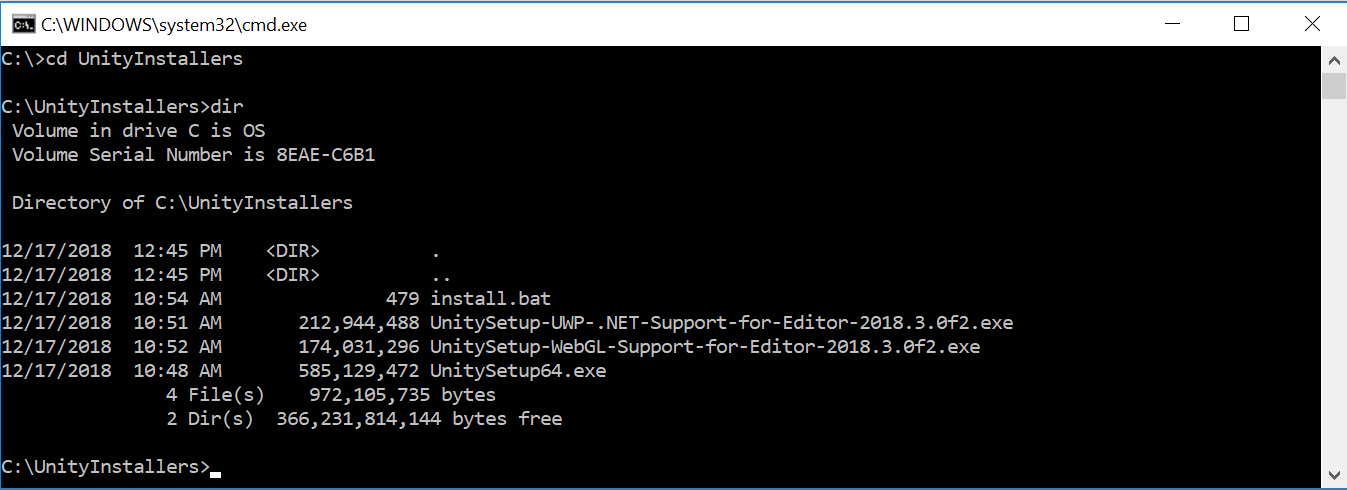
要使用下载的组件在另一台计算机上安装 Unity,请将文件夹的内容复制到目标计算机并执行安装脚本。
从命令行在 Windows 上安装单个 Unity 组件
在 Windows 上从命令行安装编辑器和其他组件时,请使用以下选项。
注意:安装程序命令行参数区分大小写。
Unity 编辑器安装
| 命令 | 详情 |
|---|---|
| /S | 执行静默(无需询问)安装。 |
| /D=PATH | 设置默认安装目录。与静默安装选项结合使用时很有用。默认文件夹为C:\Program Files (x86)\Unity(32 位)或C:\Program Files\Unity(64 位)。 |
示例:
UnitySetup64.exe /S /D=E:\Development\Unity
此示例将 Unity 静默安装到E:\Development\Unity文件夹,该文件夹成为 Unity 安装的根目录。在这种情况下,编辑器可执行文件安装在E:\Development\Unity\Editor\Unity.exe中。默认安装目录必须是命令行上的最后一个参数。提供的路径即使包含空格也不应使用引号括起来。
Unity 编辑器卸载
要执行静默卸载,请从命令行或脚本中运行Uninstall.exe /S。
注意:尽管进程会立即完成,但在文件实际删除之前会有一段延迟。这是因为卸载程序被复制到临时位置以使其能够自行删除。确保工作目录不在 Unity 安装位置内。如果在其中,卸载程序将无法删除文件夹。
标准资源安装
要静默安装标准资源
UnityStandardAssetsSetup.exe /S /D=E:\Development\Unity
注意:如果指定文件夹,请使用 Unity 根文件夹(即包含 Editor 文件夹的文件夹,而不是安装Unity.exe的文件夹)。
示例项目安装
要静默安装示例项目,请使用
UnityExampleProjectSetup.exe /S /D=E:\Development\Unity
注意:默认文件夹为C:\Users\Public\Documentation\Unity Projects\Standard Assets Example Project。
从命令行在 OS X 上安装 Unity
各个 Unity 安装程序以 .pkg 文件的形式提供,可以使用以下所述的installer命令进行安装。
Unity 编辑器安装
要在指定目标卷上的/Applications/Unity文件夹中安装编辑器,请输入
sudo installer [-dumplog] -package Unity.pkg -target /
标准资源安装
要在指定卷上的/Applications/Unity/Standard Assets文件夹中安装标准资源,请输入
sudo installer [-dumplog] -package StandardAssets.pkg -target /
示例项目安装
要在指定卷上的/Users/Shared/Unity/Standard-Assets文件夹中安装示例项目,请输入
sudo installer [-dumplog] -package Examples.pkg -target /
同时安装多个版本
您可以在同一台计算机上安装多个版本的 Unity。
在 Mac 上,安装程序会创建一个名为Unity的文件夹,并覆盖任何具有此名称的现有文件夹。要在 Mac 上安装多个版本的 Unity,请在安装另一个版本之前重命名现有的Unity文件夹。
在 PC 上,安装文件夹始终命名为Unity X.Y.Z[fp]W,其中f表示正式发布版本,p用于标记修补程序版本。
我们强烈建议您如果重命名 Unity 文件夹,请以逻辑方式命名新文件夹(例如,在名称末尾添加版本号)。任何指向脱机文档的现有快捷方式、别名和链接可能不再指向旧版本的 Unity。这对于脱机文档尤其令人困惑;如果您突然发现浏览器书签到脱机文档不再起作用,请检查其 URL 中是否具有正确的文件夹名称。
- Unity 2017.2 中更新的安装建议
- Unity 2017.4 中更新的安装建议